Режим «Инкогнито» для браузеров
В данной статье рассмотрим, как перейти в режим «Инкогнито» в Вашем браузере.
Если вы не хотите, чтобы в браузере сохранялась информация о сайтах, которые вы посещали, открывайте их в режиме инкогнито.
Виды информации, которые не сохраняется при работе в данном режиме:
- историю браузера;
- файлы cookie и данные сайтов;
- сведения, которые вы ввели в формы;
- разрешения, которые вы предоставили сайтам.
Рассмотрим варианты открытия режима «Инкогнито» в таких браузерах, как:
- Google Chrome
- Yandex Браузер
- Microsoft Edge
- Mozilla FireFox
- Opera
- Internet Explorer 11
- Safari (macOS)
- Google Chrome (macOS)
Google Chrome
Для того чтобы перейти в режим Инкогнито в браузере Google Chrome, необходимо кликнуть на три точки и выбрать данный режим (рис.
Рисунок 1.
Также для данного браузера режим «Инкогнито» можно открыть с помощью комбинаций клавиш Ctrl + Shift + N.
Yandex Браузер
Для того чтобы перейти в режим Инкогнито в браузере Yandex Браузер (Яндекс.Браузер), необходимо кликнуть на три полоски и выбрать данный режим (рис. 2).
Рисунок 2.
Также для данного браузера режим «Инкогнито» можно открыть с помощью комбинаций клавиш Ctrl + Shift + N.
Microsoft Edge
Для того чтобы перейти в режим Инкогнито в браузере Microsoft Edge, необходимо кликнуть на три точки и выбрать режим «InPrivate» (рис. 3).
Рисунок 3.
Также для данного браузера режим «Инкогнито» можно открыть с помощью комбинаций клавиш Ctrl + Shift + N.
Mozilla FireFox
Для того чтобы перейти в режим Инкогнито в браузере Mozilla Firefox, необходимо кликнуть на три полоски и выбрать режим «Новое приватное окно» (рис.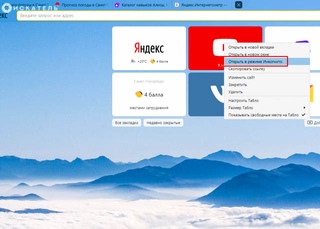
Рисунок 4.
Также для данного браузера режим «Инкогнито» можно открыть с помощью комбинаций клавиш Ctrl + Shift + P.
Opera
Для того чтобы перейти в режим Инкогнито в браузере Opera, необходимо кликнуть на Меню «О» и выбрать режим «Создать приватное окно» (рис. 5).
Рисунок 5.
Также для данного браузера режим «Инкогнито» можно открыть с помощью комбинаций клавиш Ctrl + Shift + N.
Internet Explorer 11
Для того чтобы перейти в режим Инкогнито в браузере Microsoft Internet Explorer 11 (IE 11), необходимо кликнуть на шестеренку, далее выбрать «Безопасность» и режим «Просмотр InPrivate» (рис. 6).
Рисунок 6.
Для данного браузера режим «Инкогнито» можно открыть с помощью комбинаций клавиш Ctrl + Shift + P
Safari (macOS)
Для того чтобы перейти в режим Инкогнито в браузере Safari (macOS), необходимо кликнуть на «Файл» и выбрать режим «Новое частное окно» (рис. 7).
7).
Рисунок 7.
Также для указанного браузера режим «Инкогнито» можно открыть с помощью комбинаций клавиш Command + Shift + N.
Google Chrome (macOS)
Для того чтобы перейти в режим Инкогнито в браузере Google Chrome (macOS), необходимо кликнуть на три точки и выбрать режим «Новое окно инкогнито» (рис. 8).
Рисунок 8.
Также для указанного браузера режим «Инкогнито» можно открыть с помощью комбинаций клавиш Command + Shift + N.
Готово. Мы рассмотрели в данной статье как открыть режим «Инкогнито» в браузере.
Другие статьи по теме
- Договор и документы
- Дополнительные сервисы
- Можно ли выкупить магазин в облаке/купить лицензию для магазина в облаке?
- На каком языке программирования реализован магазин?
- Через какое время сайт появится в поисковых системах?
Да Нет
Благодарим за отзыв.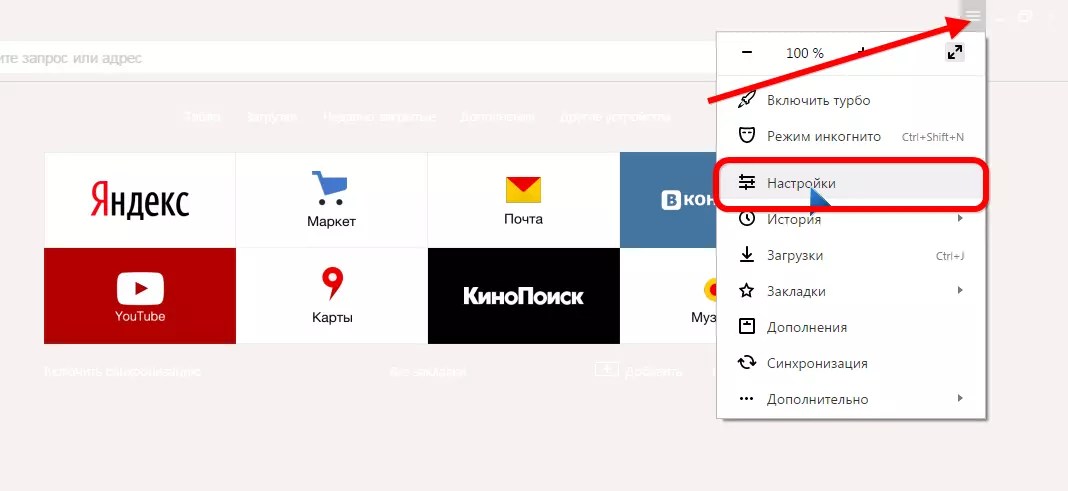
Как мы можем улучшить статью?
Проблема в
…Не могу закончить настройку, слишком сложная инструкцияСледовал инструкции, но ожидаемого результата не добилсяНедостаточно описаны вспомогательные элементыПохоже что инструкция устарелаТема статьи не раскрытаДругое
А именно с
Комментарий
Не нашли нужную статью? Предложить свою тему
Не нашли нужную статью?
На какую тему не нашлась статья?
Ваш email
Комментарий
Благодарим за отзыв.
Тэги: режим инкогнито, инкогнито, браузеры, браузер, Chrome, Yandex Браузер, Edge, FireFox, Opera, IE11, Safari (mac), Chrome (mac), Internet Explorer, хром, яндекс, опера, сафари
Как включить режим инкогнито в Яндекс браузере, Опере, Google Chrome, выключаем режим
Браузеры КомментироватьЗадать вопросНаписать пост
В данном режиме обозреватель не будет сохранять информацию о произведенных в нём действиях. Речь идет об истории просмотров, cookies файлах, сохраненных паролях, истории скачиваний, данных для автозаполнения, данных размещаемых приложений, лицензиях на контент и др. данных.
Ваша работа в браузере при это становится полностью приватной. Все сведения о Вашей сетевой активности будут удалены.
Для тех, кто заботится о защите своей личной информации режим будет особенно актуален. Ведь за Вашими действиями в сети постоянно наблюдают и ведут учет статистических данных. К примеру, провайдер учитывает входящий/исходящий трафик с используемого ПК, поисковики на основании Ваших запросов подбирают для показа Вам контекстную рекламу. Так и браузер собирает всевозможные данные о Вас.
Чтобы серфинг в сети стал более безопасным рекомендуем применять такой режим работы.
Это отличный способ сокрыть свою деятельность от других пользователей компьютера, используемого Вами. Каждый пользователь решает, когда возникает необходимость в его использовании.
Как включить инкогнито в Яндексе и Хроме
В Гугл Хром и очень похожем на него браузере от Яндекса порядок включения инкогнито идентичный.
В настройках отметить «Новое окно в режиме инкогнито» (либо то же самое сочетанием зажатых «Ctrl+Shift+N»).
Появится следующее окно.
Заметьте, в левом верхнем углу появился значок шляпы с очками (шпион), что символизирует включенный инкогнито.
Также Вы можете сделать клик правой клавишей по любой ссылке в сети и выбрать «Открыть ссылку в режиме инкогнито».
Нужно отметить, хоть информацию о посещениях не будет сохраняться в браузере, однако на сайтах, посещаемых Вами присутствие так или иначе может быть зарегистрировано. К примеру, в аккаунте Гугл. Для исключения сохранения истории при включенной приватности, выйдите временно также из своего аккаунта. Это можно сделать, кликнув по значку настроек и выбрав История веб-поиска.
Нажмите Приостановить.
Приватный режим в Опере
Что касается Оперы, тут этот режим называется Приватным. Можно создать приватную вкладку, кликнув по кнопке меню – Вкладки и окна – Создать приватную вкладку.
Увидите сообщение о включении режима приватности.
Затем, ко всем новым вкладкам будет прикрепляться значок приватности (черные очки).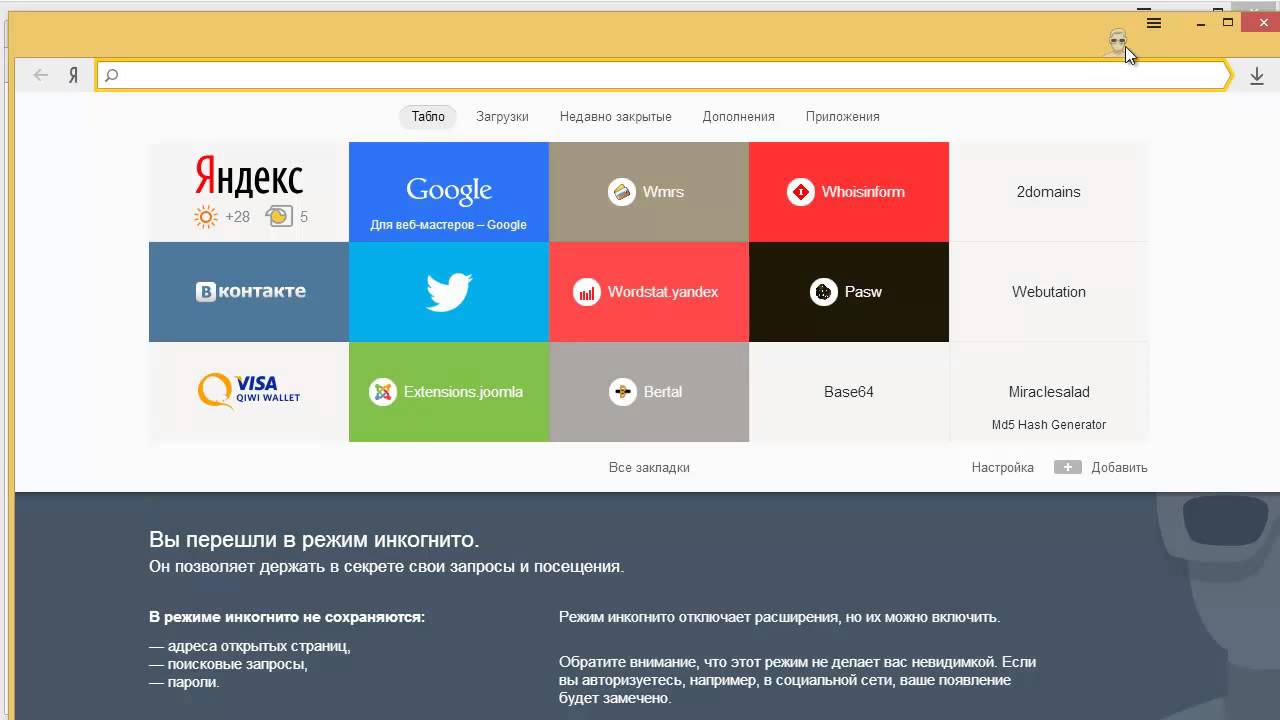
Также сработает сочетание «Ctrl+Shift+N».
Как отключить режим инкогнито
Отключить его можно простым закрытием текущего окна. При следующем открытии обозреватель будет уже работать не приватно.
На главную
Reader Interactions
Русский браузер теперь переключается в режим конфиденциальности при доступе к порносайтам — Отчеты
Русский браузер теперь переключается в режим конфиденциальности при доступе к порносайтам — Отчеты
Российский веб-браузер недавно принял новую функцию, которая помогает защитить конфиденциальность пользователей при доступе к контенту для взрослых в Интернете. 04.07.2018, Sputnik International
2018-07-04T14:09+0000
2018-07-04T14:09+0000
2018-07-04T14:09+0000
/html/head/meta[@ имя = ‘ог: название’ ]/@content
/html/head/meta[@name=’og:description’]/@content
https://cdn1. img.sputnikglobe.com/img/104530/88/1045308826_0:132:1564 :1017_1920x0_80_0_0_82874a77984156a5fed2eca629d7ce81.jpg
img.sputnikglobe.com/img/104530/88/1045308826_0:132:1564 :1017_1920x0_80_0_0_82874a77984156a5fed2eca629d7ce81.jpg
россия
Sputnik International
+749564 56601
МИА «Россия Сегодня»
2018
Sputnik International
+74956456601
МИА «Россия Сегодня»
Новости
9 0002 en_ENSputnik International
+74956456601
МВД „ Россия Сегодня»
1920
1080
правда
1920
1440
правда
https://cdn1.im g.sputnikglobe.com/img/104530/88/1045308826_0:83:1564:1066_1920x0_80_0_0_fb0aeee30df8a29e0daa47923dbad494.jpg1920
1920
true
Sputnik International
feedback@sputnik news.com
+74956456601
МИА «Россия сегодня»
Sputnik International
общество, лента новостей, россия, yandex
общество , лента новостей, россия, yandex
Браузер Яндекс, бесплатный веб-браузер, разработанный российской корпорацией Яндекс, по-видимому, получил новую изящную функцию, которая автоматически предлагает пользователю возможность переключиться в режим инкогнито при попытке доступа порносайт, сообщает новостной сайт TJ.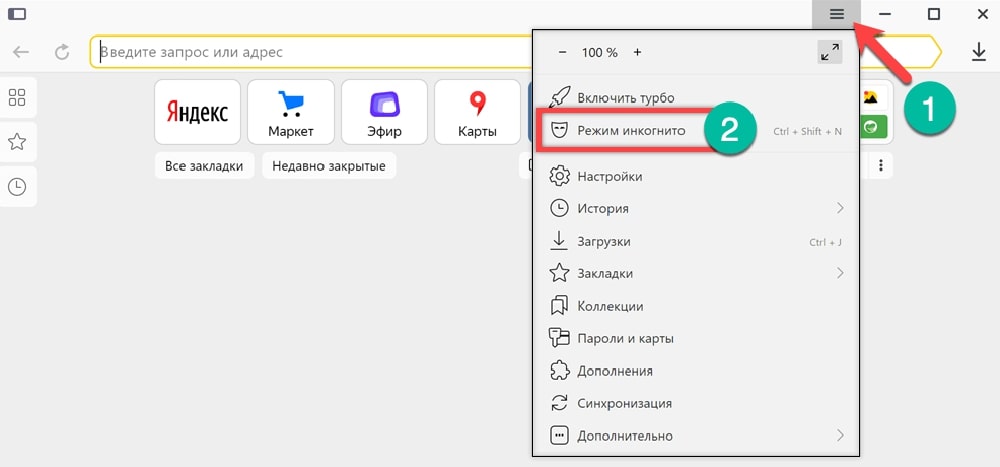
«Преступление против порнографии»: Интернет в ярости из-за кражи поддельного секс-автомобиля такси им, хотят ли они переключиться в режим инкогнито.
Если пользователь соглашается, веб-сайт загружается в новую вкладку с включенным режимом инкогнито, а исходная вкладка в обычном режиме закрывается, а любые следы посещения соответствующего веб-сайта удаляются из истории просмотров вместе с соответствующим файл cookie.
Кроме того, браузер затем предлагает пользователю переключить параметр, чтобы всегда открывать порносайты в режиме инкогнито.
ЧИТАЙТЕ ДАЛЬШЕ: «Параллельный интернет»: Россия якобы может создать альтернативу Всемирной паутине настольная версия браузера.
Яндекс Браузер Для Windows 10 64 Бит Бесплатно Без Сенсора
Buat yang mau menggunakan aplikasi Яндекс Браузер для Windows 10 бесплатно , silahkan simak tata cara скачать platformnya hanya di Vantage.id. Bila kamu ingin memakai alternatif mesin pencarian lain supaya bisa mengakses lebih banyak situs menarik.
Мака Салах Сату Браузер Ян Дапат Диундух Оле Пенггуна Адалах Яндекс Браузер. Alat yang satu ini dapat diunduh oleh semua perangkat terutama PC ataupun ноутбук yang memakai sistem OS Windows 10.
Untuk Detail lebih lengkap soal Яндекс Браузер для Windows 10 bisa didapat melalui pembahasan berikut.
Daftar Isi Artikel
Toggle Ссылка Скачать Яндекс.Браузер для Windows 10 64 Bit FreeDownload APK DISINI
Dewasa ini , прозы mencari informasi apapun bisa dilakukan dengan mudah semenjak adanya alat bernama mesin pencarian. Kita bisa memasukkan kata kunci apa saja dan menemukan jamaban atas pertanyaan tersebut.
Masyarakat bukan cuma bisa mendapatkan berita yang ada di dalam negaranya saja. Mereka juga dapat mengakses informasi yang ada di luar negara lainnya sehingga lebih обновление tenang suatu hal.
Umumnya, оранг-оранг из Индонезии cenderung lebih sering menggunakan mesin pencarian Google ketika ingin menemukan sebuah informasi. Tidak heran kalau kita sering kali mendengar istilah, tanya saja ke mbah google .
Tidak heran kalau kita sering kali mendengar istilah, tanya saja ke mbah google .
Tentu saja kata-kata tersebut dibuat bukan tanpa alasan karena memang setiap kali ingin mencari tahu sesuatu maka langsung menggunakan mesin pencarian Google baik itu di HP maupun ноутбук.
Ternyata mesin pencarian янь ada di sekitar kita bukan cuma Google saja. Масих баняк поисковая система лейн ян дапат дигунакан оле пенггуна, сеперти Яндекс Браузер.
Яндекс Браузер adalah sebuah mesin peramban yang berasal дари негара Россия. Браузер Fungsi дари лаконичный tidak berbeda jauh dengan alat yang lainnya. Disana pengguna каламбур dapat mencari informasi апа saja seputar kehidupan ини дан акан менемукан джавабання dengan мудах.
Браузер Яндекс juga bisa digunakan melalui perangkat mana saja dan bersifat flexibel. Jika pengguna tertarik menggunakan mesin peramban ini dalam perangkat Laptopnya, maka yang harus diunduh adalah Яндекс Браузер для Windows 10.
Kesempatan кали ини Vantage.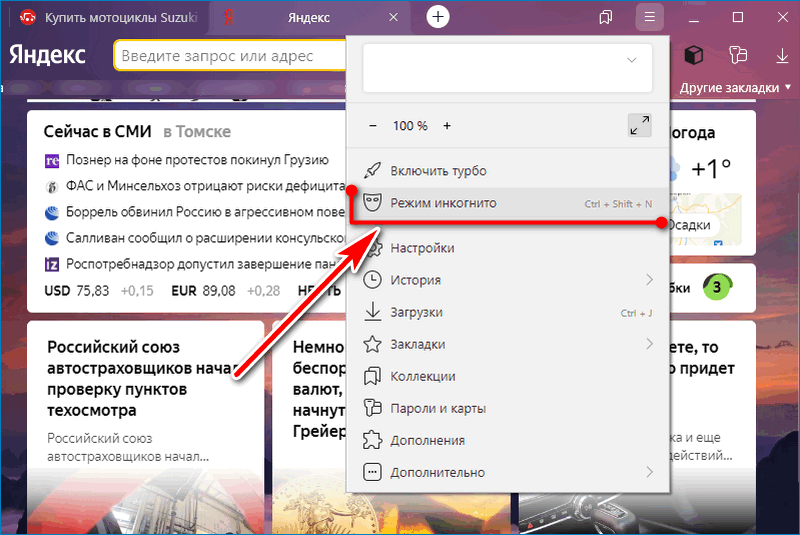 id акан membagikan ссылку скачать khusus untuk kamu yang mau mengunduh Яндекс Браузер в Windows 10. Penggunaan mesin pencarian ини tidak акан menganggu bawaan peramban лаин янь ада ди perangkat.
id акан membagikan ссылку скачать khusus untuk kamu yang mau mengunduh Яндекс Браузер в Windows 10. Penggunaan mesin pencarian ини tidak акан menganggu bawaan peramban лаин янь ада ди perangkat.
Pembaca bisa mengunduh aplikasi Yandex Browser For Windows 10 64 Bit melalui link yang ada di bawah ini.
| Нама | Яндекс Браузер |
| Укуран | Sesuai perangkat |
| Совместимость | Windows 10 |

 Bila kamu masih merasa bingung mengenai cara untuk menginstall aplikasi ini dalam perangkat ноутбук Windows 10
Bila kamu masih merasa bingung mengenai cara untuk menginstall aplikasi ini dalam perangkat ноутбук Windows 10 Silahkan simak учебник янь telah ками siapkan ди bawah ини.
Silahkan simak учебник янь telah ками siapkan ди bawah ини. Mesin peramban янь сату ини memang menawarkan fitur-fitur янь berbeda sehingga menarik ди мата pengguna.
Mesin peramban янь сату ини memang menawarkan fitur-fitur янь berbeda sehingga menarik ди мата pengguna. Dan bisa dibilang pemakaian datanya каламбур tidak sedikit. Намун, Яндекс Браузер для Windows 10 Скачать бесплатно ini memiliki mode pencarian data yang lebih hemat.
Dan bisa dibilang pemakaian datanya каламбур tidak sedikit. Намун, Яндекс Браузер для Windows 10 Скачать бесплатно ini memiliki mode pencarian data yang lebih hemat. Seperti ян кита таху setiap кали mencari sebuah informasi мака ката kunci ян dimasukkan акан tersimpan.
Seperti ян кита таху setiap кали mencari sebuah informasi мака ката kunci ян dimasukkan акан tersimpan.
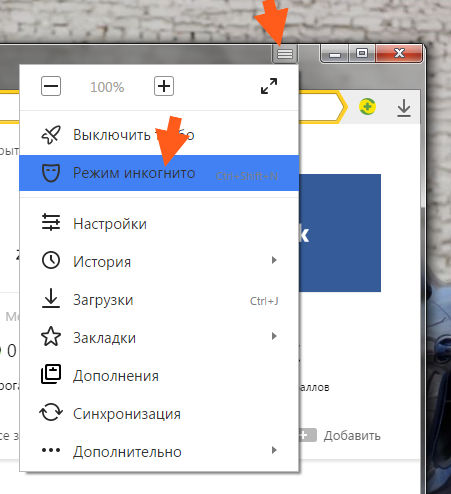 Situs yangbianya diblockir di Google bisa diakses oleh pengguna dengan mudah melalui aplikasi Yandex tanpa perlu bantuan VPN.
Situs yangbianya diblockir di Google bisa diakses oleh pengguna dengan mudah melalui aplikasi Yandex tanpa perlu bantuan VPN. Данные-данные янь ада ди далам Яндекс ини bisa saja diperjualbelikan begitu saja. Tetapi hal ini tidak akan terjadi jika kamu tidak memberikan izin saat pertama kali menggunakan aplikasi.
Данные-данные янь ада ди далам Яндекс ини bisa saja diperjualbelikan begitu saja. Tetapi hal ini tidak akan terjadi jika kamu tidak memberikan izin saat pertama kali menggunakan aplikasi.